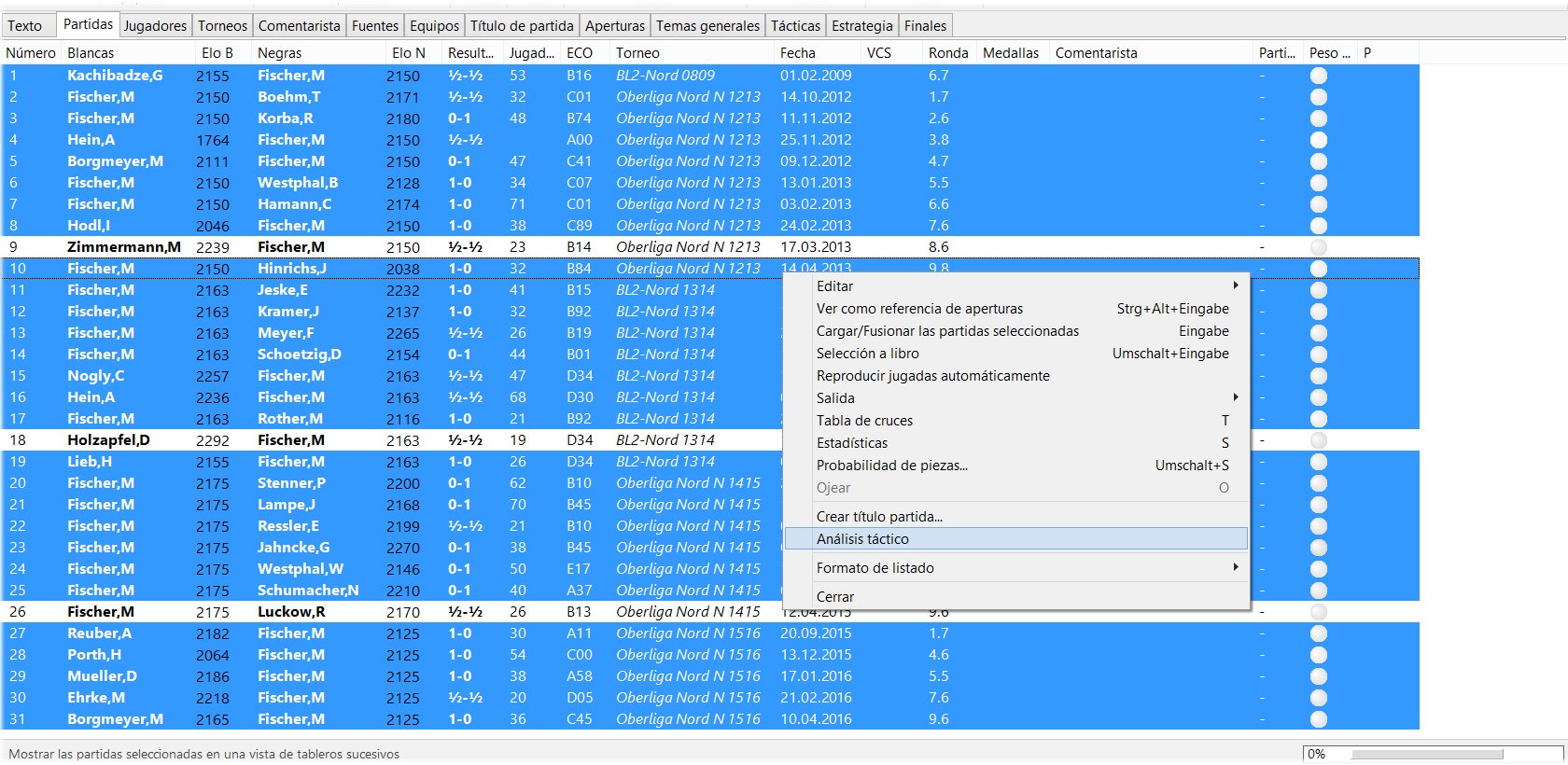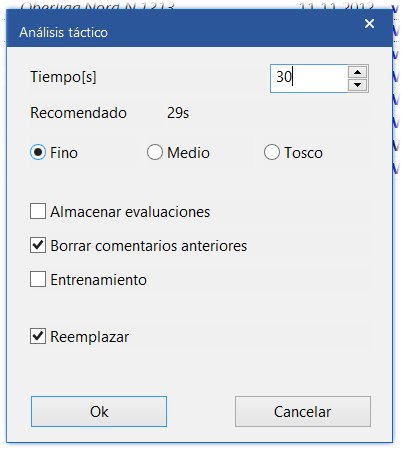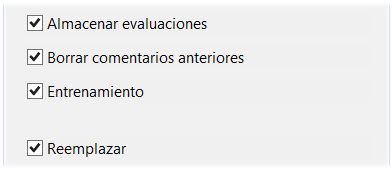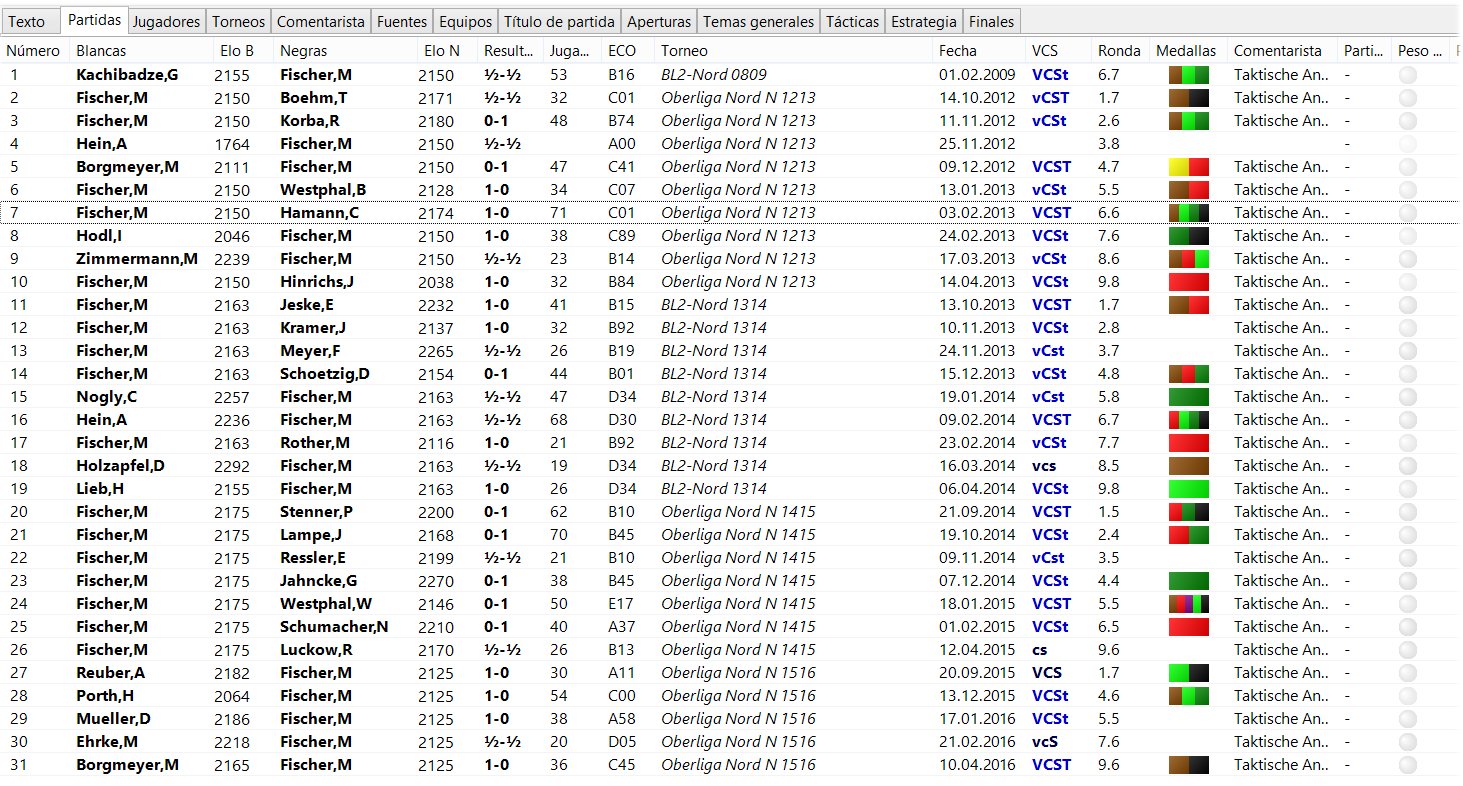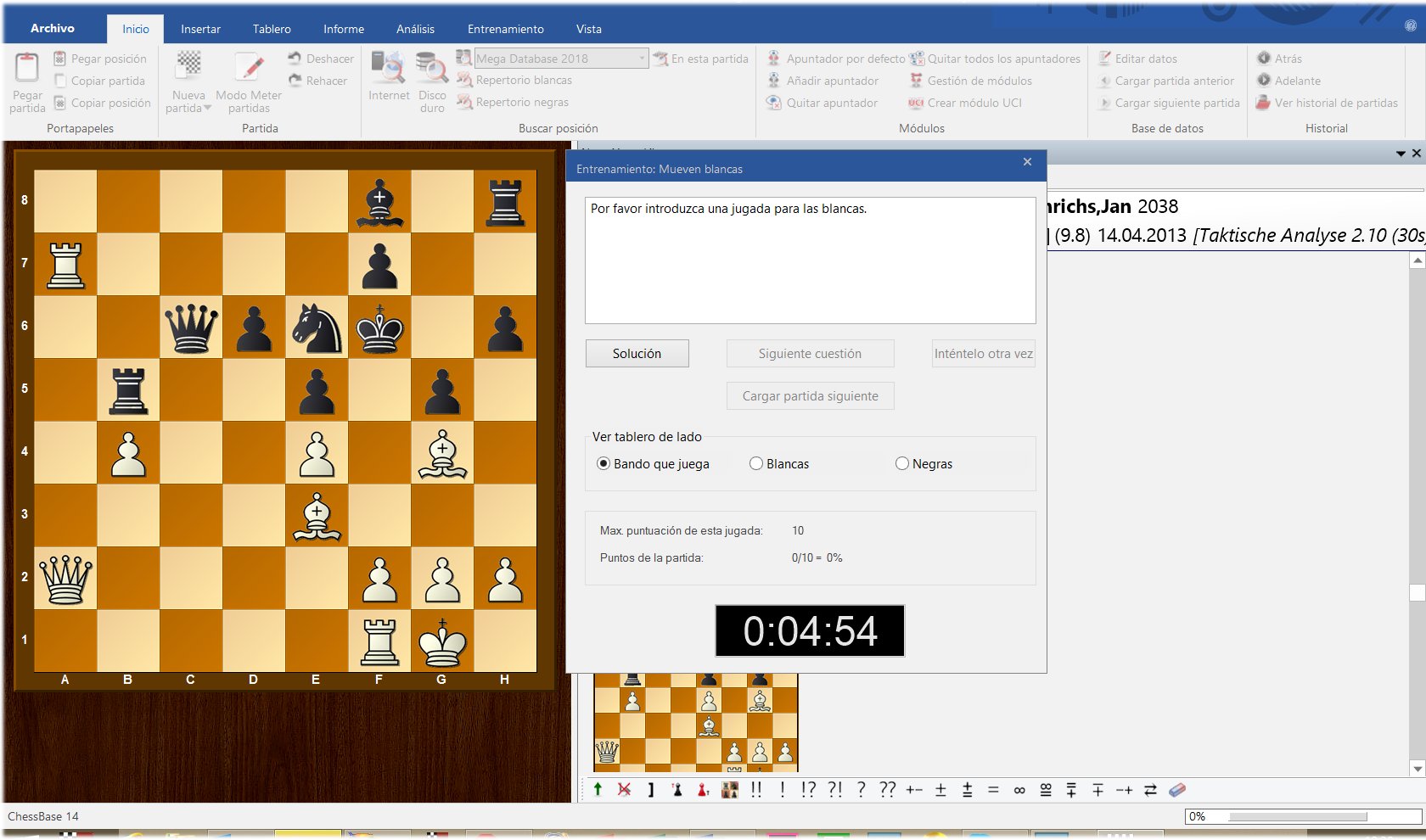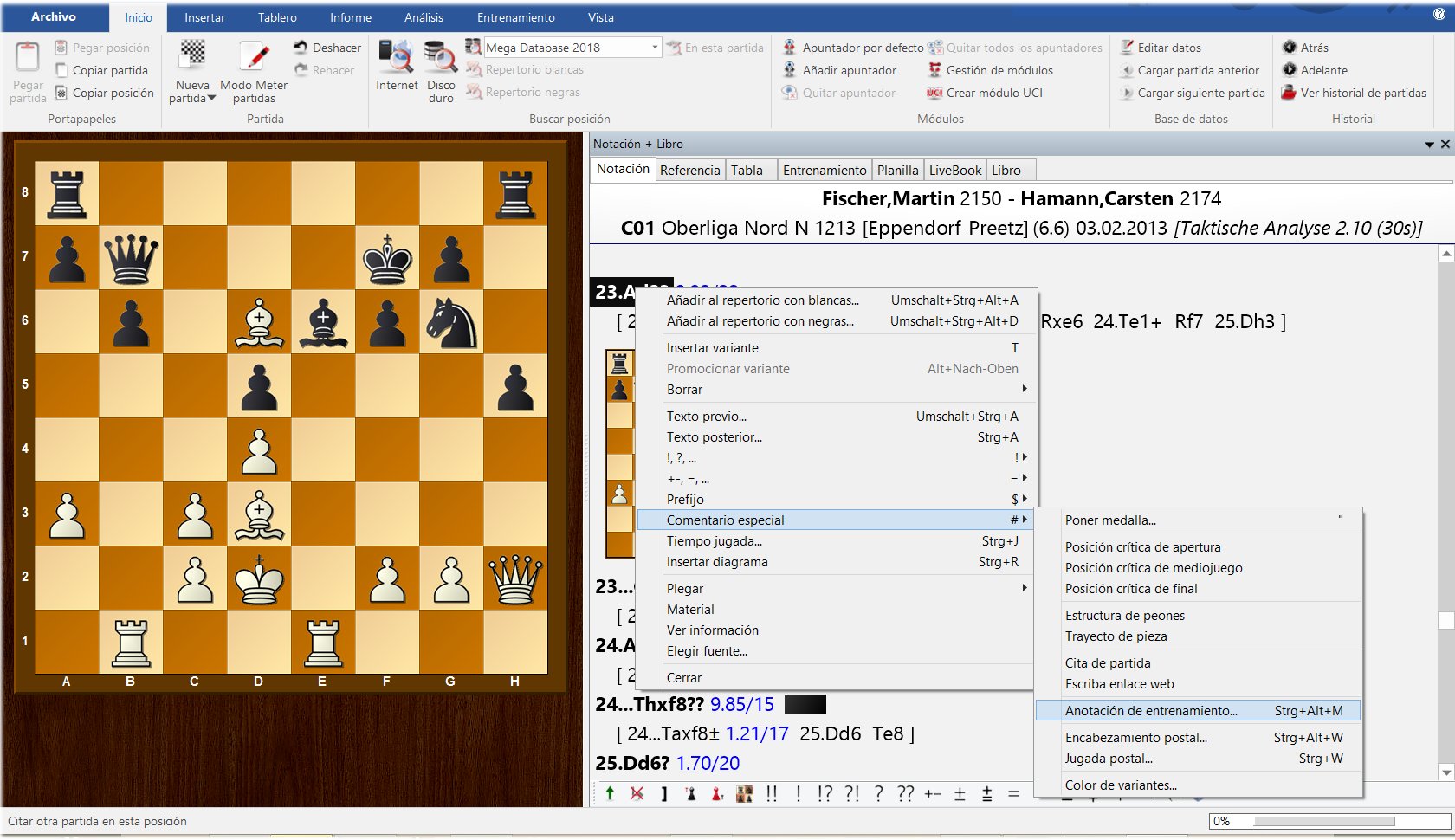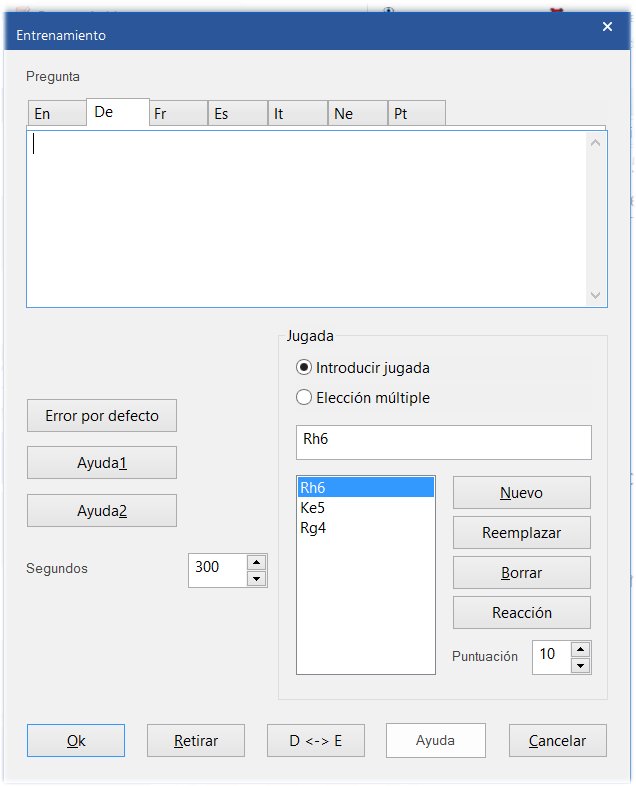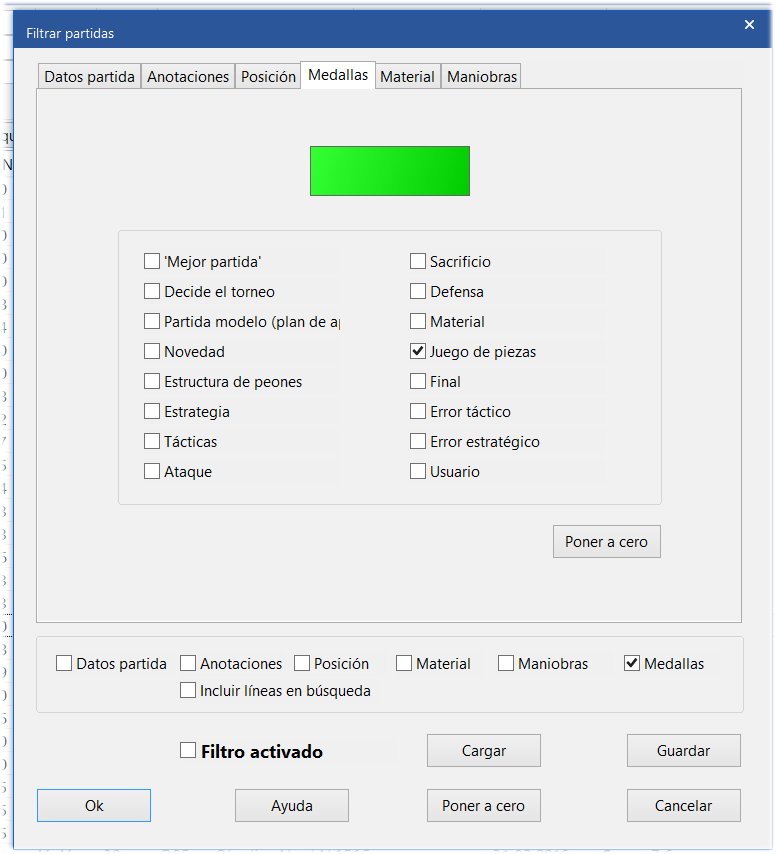Entrenamiento con el método Woodpecker (III)
Entrenamiento de estrategia y de finales de partidas
En la primera entrega de nuestro tutorial sobre el entrenamiento por el sistema Woodpecker explicamos cómo crear una base de datos de entrenamiento a base de nuestras propias partidas de ajedrez relámpago con los programas Fritz 16 y ChessBase 14. En la segunda entrega"Woodpecker Tutorial, Teil 2", mostramos como se puede crear ejercicios interactivos y como imprimiros. En esta tercera parte, trataremos el tema del análisis táctico para evaluar las propias partidas y como a continuación se pueden crear problemas de ajedrez también para entrenar la estrategia y los finales de ajedrez.
1. Preparativos: el "análisis táctico" de las propias partidas, en plan "turno nocturo" para el ordenador
Primero abra la base de datos en la que haya guardado sus partidas y arranque la lista con las mismas. Marque aquellas partidas, que desee analizar.
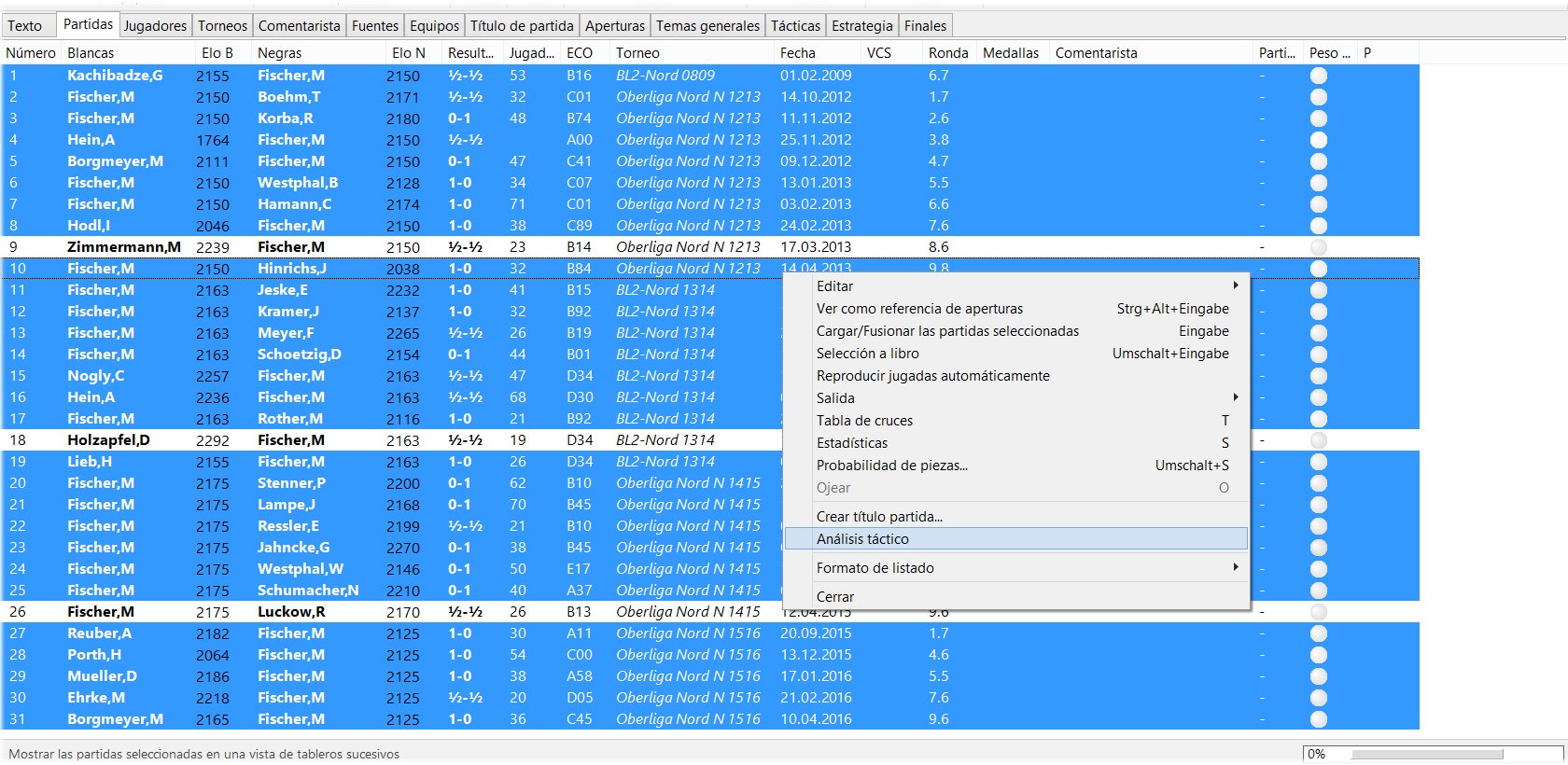
Para marcar todas las partidas, pulse la combinación de teclas "CTRL + A". Si únicante desea marcar algunas partidas determinadas, haga clic en ellas con el ratón mientras mantiene pulsado la tecla "CTRL". Cuando haya marcado las partidas deseadas (saldrán con fondo azul), haga clic derecho sobre ellas y elija la opción "Análisis táctico".
Se abrirá el menú de opciones para el "análisis táctico". Se trata de una aplicación de análisis táctico, que realizará el programa ChessBase 14 automáticamente.
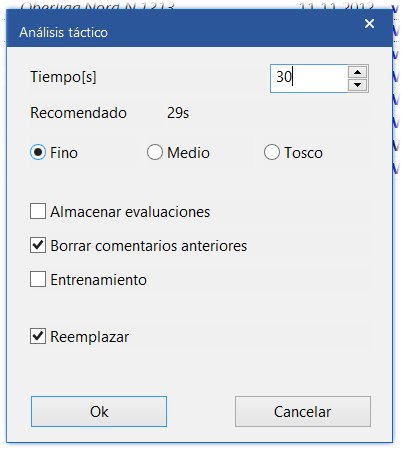
En un primer paso, hay que determinar durante cuanto tiempo el programa debe de calcular cada media jugada. En este caso, preferimos que el programa no solamente nos indique las meteduras más graves, sino que también señales algunos descubrimentos más refinados. Por lo tanto, es recomendable poner el tiempo medio de reflexión en 30 segundos por media jugada. Por supuesto, el ajuste ideal puede variar de ordenador en ordenador y la fuerza de cálculo depende de la potencia que tenga su máquina. Con algo de práctica, Ud. sabrá exactamente cómo debe ser el ajuste para que le de los resultados deseados y para que cumple con sus requisitos particulares y exigencias. Recomendamos optar por aquel tiempo que el programa nos sugiere, una vez que haya comprobado la capacidad de cálculo para obtener un buen análiss.
En el próximo paso hay que detallar las preferencias que tenemos en cuanto al análsis táctico:

Al optar por el análisis "fino", el programa también nos indicarácuáles son las discrepancias mínimas entre el mejor movimiento sugerido por el módulo y el movimiento que habíamos realizado en la partida. Al optar po el ajuste "tosco", sin embargo, el programa únicamente le desplegará los errores más graves y que sobre todo tengan caráctar táctico. Dicho en resumen: al optar por "fino" se tendrán en cuenta cosas como las debilidades de las casillas, peones con desventaja, etc. y al optar por "tosco" el programa evaluaría el asunto por grandes rasgos, calculando "piezas enteras" de ventaja o desventaja. El ajuste "medio, lógicamente estaría en medio de "fino" y "tosco" en cuanto a la profundidad de análisis.
En nuestr ejemplo vamos a optar por el análisis "fino". Habrá más indicaciones (y con eso más trabajo), pero en cambio también nos permitirá descubrir los errores estratégicos, y eso es lo que queremos hacer en esta ocasión.
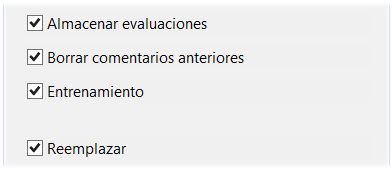
Realicemos algunos ajustes más:
Al activar la casilla "Almacenar evaluaciones", el programa anotará los movimientos que recomendaría dentro de la notación. Entonces tendría el siguiente aspecto:

Le recomendamos ponerle una marca de comprobación en esa función, porque servirá para encontrar los momentos críticos de la partida más fácilmente.
Normalmente, para tener una mejor visibilidad de lo que está ocurriendo, es recomendable borrar los comentarios de la notación. Pero si los comentarios nos indican el tiempo consumido por movimiento, es recomendable no borrarlos.
Al ponerle una marca de comprobación al ajuste "Entrenamiento", el programa creará preguntas interactivas de entrenamiento en las posicines respectivas que den para ello. ¡Eso es ideal para lo que nosotros estamos aspirando! O sea que: ¡póngale marca de comprobación a "Entrenamiento".
Al marcar la opción "Reemplazar" los comentarios agregados reemplazarán aquellos que la partida llevaba antes. Si no le ponemos marca de comprobación, la partida nuevamente comentada se incluirá a la base de datos adicionalmente. O sea que, en este último caso, conservaríamos también la partida original con los posibles comentarios que hubiese tenido en un primer lugar.
Para arrancar el "Análisis táctico" del programa ChessBase, pulse en el botón "OK". Veremos que al haberle solicitado que calcule todos los medios movimientos durante 30 segundos, en el caso de 30 partidas, tal y como figura en nuestro ejemplo, eso tardará bastante tiempo. Por lo tanto, le recomendamos dejarle calcular ese tipo de análisis a su ordenador durante la noche, de manera que a la mañana siguiente ya tendrá las evaluaciones.
2. El resultado del "Análisis táctico"
Una vez que haya terminado el análisis automático del programa, al echar un primer vistazo a la lista de partidas, se nota que el programa ha agregado unos cuantos comentarios bastante amplios a la partida.
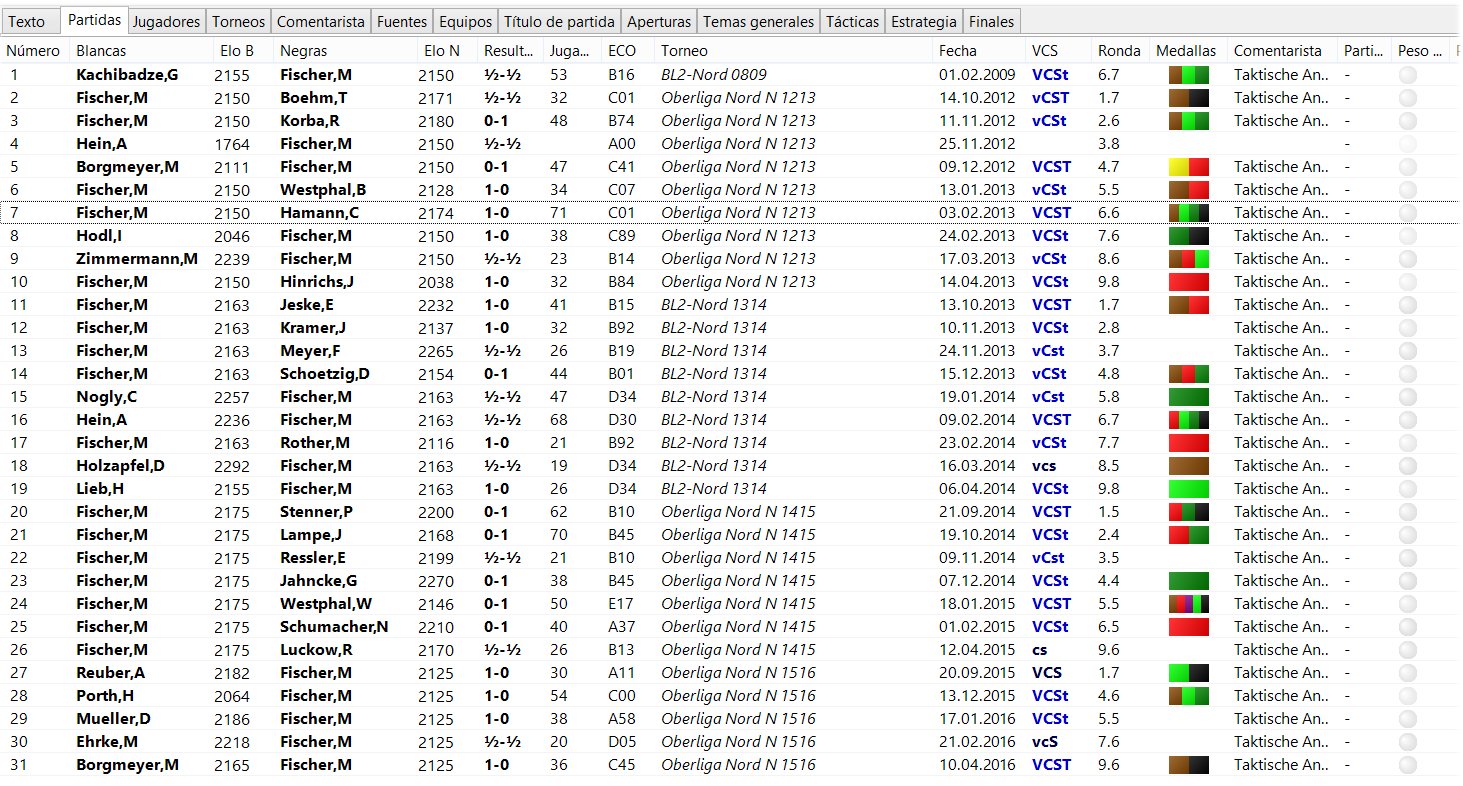
Resulta que el programa ha comentado todas las partidas con variantes (V), comentarios de texto (C) y símbolos (S). Hay ejercicios de entrenamiento en la mayoría de las partidas. Echemos un rápido vistazo también a los análisis:

El análisis táctico indica si o no el módulo ha encontrado un movimiento mejor según su propio criterio. Desplega el movimiento con la sugerenciaque tiene y también agrega la evaluación relacionada con el propio movimiento y la continuación de la partida.
El análisis táctico funciona con comentarios de texto, símbolos y medallas. Las medallas (barras de color) tiene el siguiente significado:
- rojo -> oportunidad táctica, liquidación táctica
- verde claro -> buen juego de las piezas
- marrón -> ventaja estratégica
- violeta -> ventaja de material
- verde oscuro -> final de partida interesante
- negro -> error táctico
La frase "Por favor, realice un movimiento con blancas" signfica que existe un ejercicio para practicar.
Programa de gestión de bases de datos de ajedrez que es referencia mundial. Todos usan ChessBase, desde el campeón del mundo al aficionado. Inicie su historia de éxito personal con ChessBase.
3. Crear material de entrenamiento con el análisis táctico
3.1 Rápido y fácil
Ahora ya es posible, convertir el material existente en una base de datos de entrenamiento.
Para crear una base de datos de entrenamiento (combinación de teclas CTRL + X en la ventanilla inicial). Con clic derecho del ratón se podrán determinar las propiedades de la base de datos de entrenamiento. Por supuesto, se podría saltar este paso en el caso de que ya existiese base de datos de entrenamiento, respectivamente.
Marque aquellas partidas que cuenten ejercicios de entrenamiento. Ud. podrá marcar y copiarlas al portapapeles con la combinación de tecas "CTRL + C". A continuación marque la base de datos de entrenamiento con un clic del ratón y agréguele las partidas del portapapeles pulsando "CTRL + V".
Al abrir la base de datos de entrenamiento con doble clic, en seguida le saltará el problema de ajedrez para solucionar:
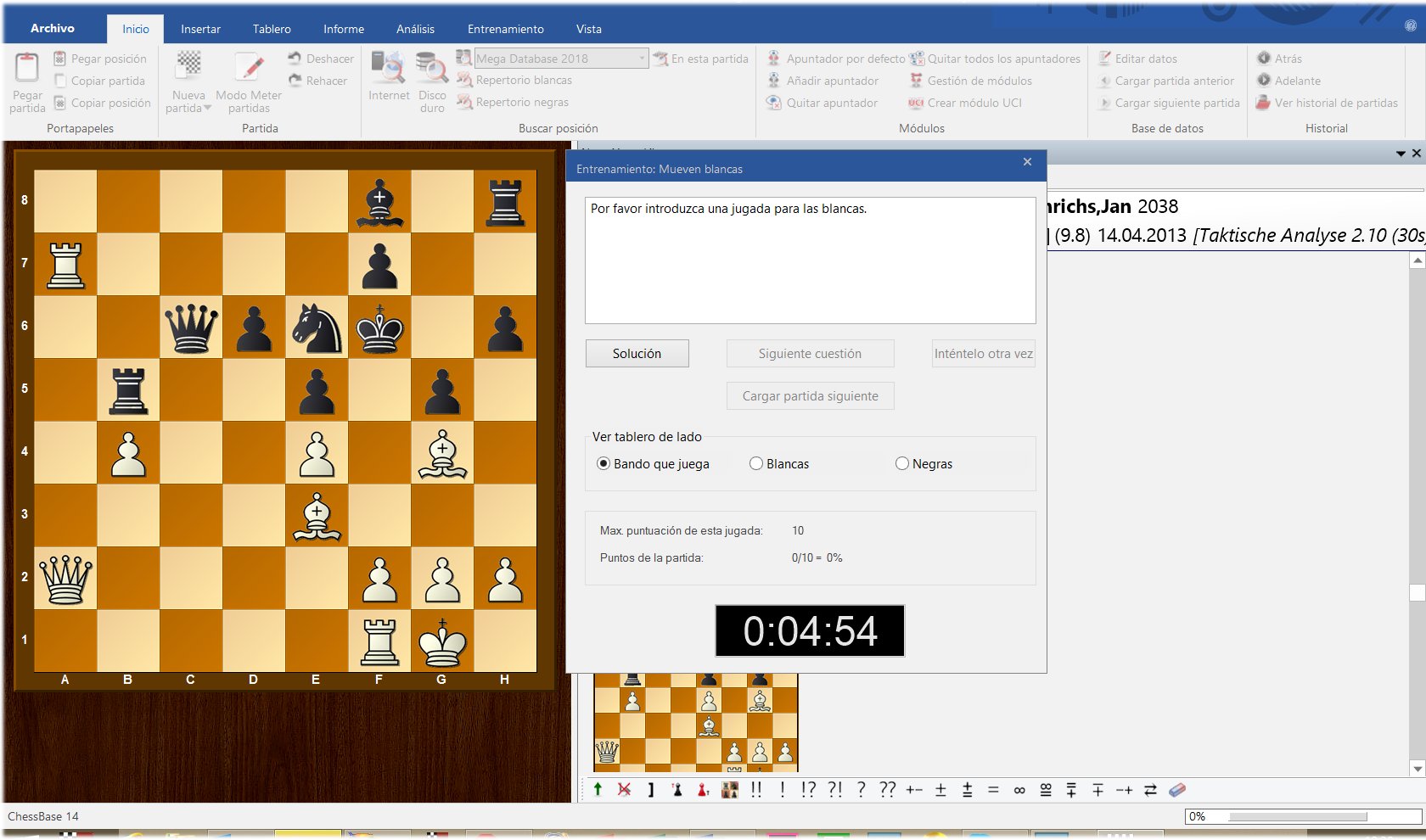
El plazo de reflexión que el programa nos permite para solucionar el problema aquí son 5:00 minutos. Por una respuesta correcta, recibiremos 10 puntos.
Es posible preparar una hoja de trabajo con los problemas de ajedrez e imprimirla. Para ello, haga clic derecho -> Edición -> Imprimir problema para recibir una hoja de trabahi que sirva para imprimirla.
3.2 Para editar los problemas de ajedrez
En el caso de que, el problema o la selección de problemas no el gustase, o si las respuestas autogeradas no le convenciesen o no le pareciesen lo suficientemente diferenciadas (por ejemplo, porque no se ofrecen alternativas sufientes o bien demasiadas, el tiempo de reflexión para el problema no le parece apropiado, etc.), sería posible editar los ejercicios o bien eliminar aquellos que no le gustan.
Si desea agregar variantes, por favor, vaya a la posición en cuestión y agregue sus propias variantes. Y a continuación podrá editar el ejercicio de entrenamiento.
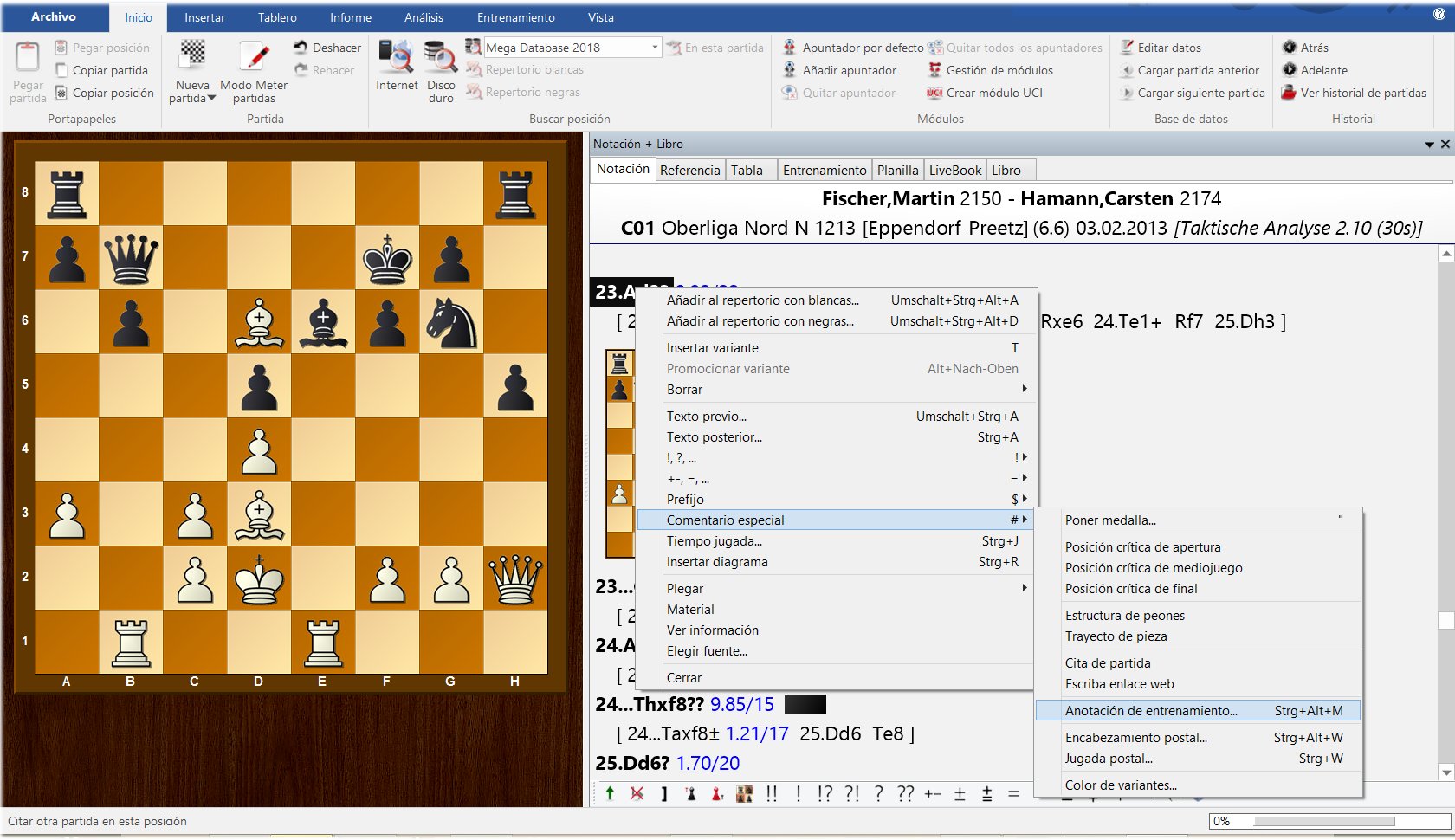
Para editar ejercicio, abra la partida y haga clic en el movimiento crítico de la partida con el ratón. A continuación pulse la combinación de teclas "CTRL + Alt + M" o abra dicha opción mediante el menú con clic derecho Comentario especial -> Anotación de entrenamiento.
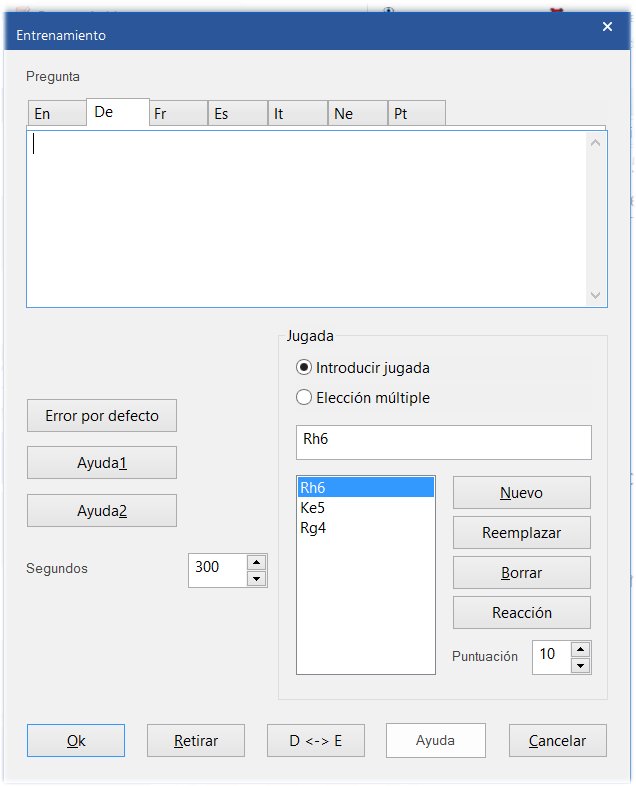
Al lado del movimiento de la partida siguen saliendo las alternativas analizadas en la lista de los movimientos. Ahora podrá introducir puntuaciones individuales o reacciones (en palabras) con el motivo de mejorar el efecto didáctico.
Si el problema de entrenamiento no le gustas en absoluto, siempre podría hacer clic en "Eliminar" y el ejercicio desapareciese de la lista. La propia partida y las variantes, sin embargo permanecerían ahí. Una vez que Ud. haya terminado con la edición del ejercicio, por favor, no se olvide de guardar la nueva versión de la aprtida con "CTRL + S".
3.3 Buscar por temas, trabajar con medallas
Tal y como ya mencionamos, el programa no solamente utiliza la función del análisis táctico para crear problemas de ajedrez, sino también entrega medallas, para resaltar otros temas especialmente interesantes.
Es posible aprovecharse del trabajo previo del programa para ampliar su base de datos de entrenamiento con algunas posiciones interesantes adicionales.
Miremos por ejemplo, el tema "juego de piezas", resaltado con una medalla de color verde claro. Abra la base de datos con las partidas analizadas y arranque la máscara de búsequeda.

Haga clic en "Filtrar partidas" (combinación de teclas CTRL + F). Ahora podrá elegir las "medallas" en la máscara de búsqueda. A continuación, por favor, haga clic en "Juego de piezas".
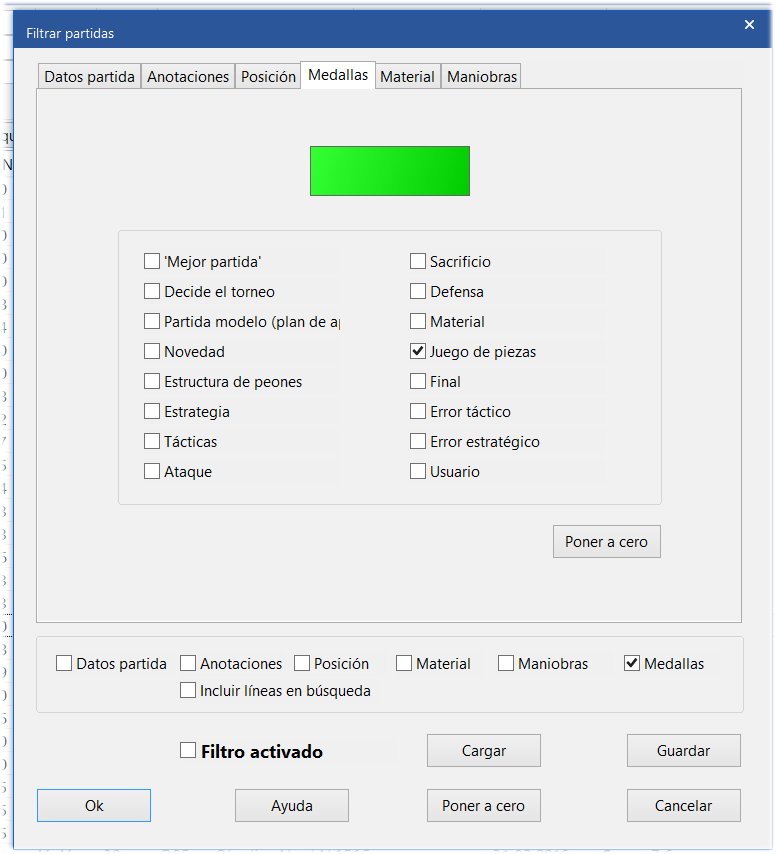
y pulse en "OK". Ahora el programa ChessBase filtrará la base de datos y desplegará aquellas partidas analizadas por Ud. que hayan sido resaltadas con una medalla de color verde claro:

Al abrir alguna de las partidas, entonces se le desplegará aquella posición de la partida en la que se había entregado la "medalla" por el de "Juego de piezas" (verde claro).

Ahora tan solo le falta continuar trabajando partiendo de aquí, por ejemplo, podría crear otro problema de ajedrez como ejercicio de entrenamiento.
Enlaces
La bestia del ajedrez siempre lista y adiestrada para que usted se divierta jugando, analizando y entrenando.